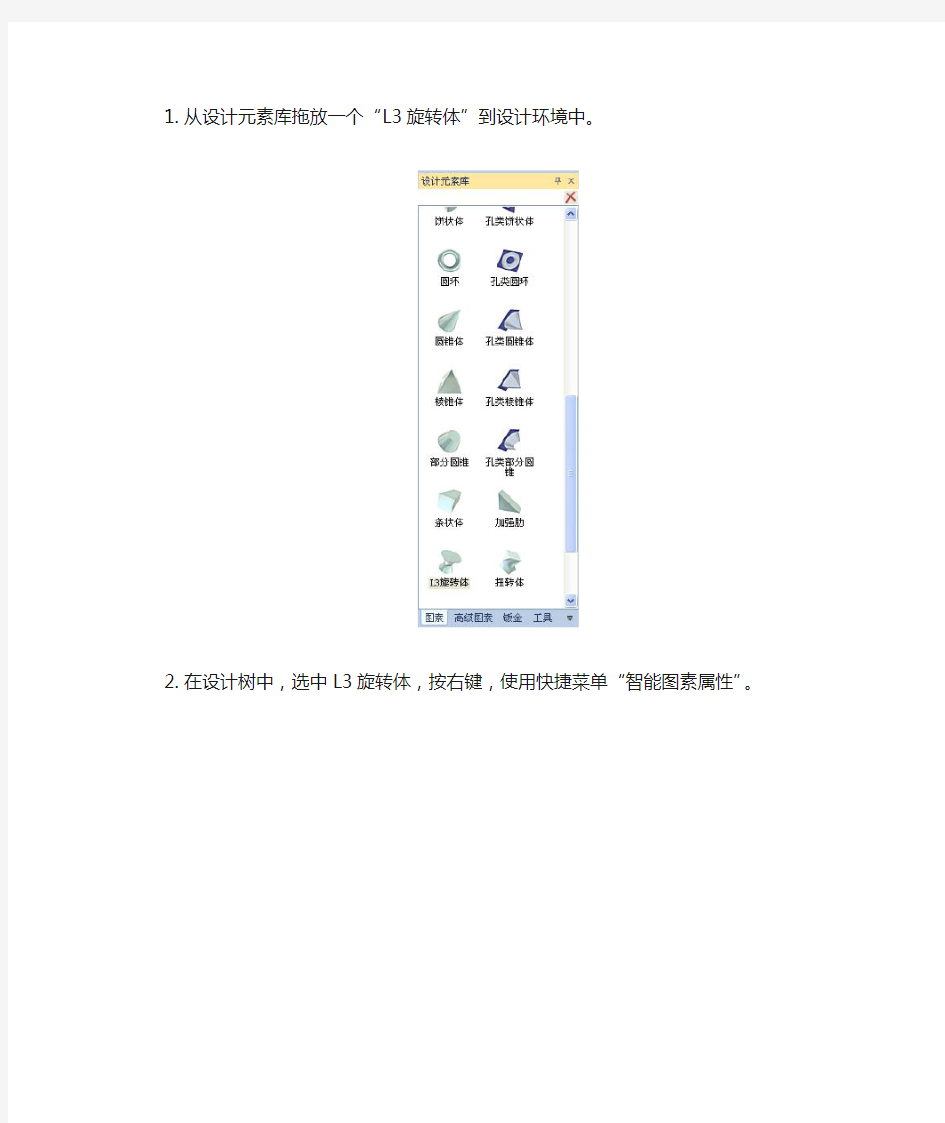

1.从设计元素库拖放一个“L3旋转体”到设计环境中。
2.在设计树中,选中L3旋转体,按右键,使用快捷菜单“智能图素属性”。
3.将“包围盒”中的长度改为100、宽度改为100、高度改为200。
3.鼠标在L3旋转体上连续点击,使其处于“智能编辑”状态,如图,并将鼠标
放在“2”上面,点右键。
4.点击截面上的圆,使其显示半径(默认为25);将用鼠标右键点击,半径改
为100。
5.按“完成造型”,得到L3旋转体形状。
6.使用“放样向导”,创建放样体。
在L3旋转体端面中心上点击。
按照向导进行设计。
鼠标放在直线端点上,按右键,出现快捷菜单,使用“编辑位置”,按“完成造型”,完成定位曲线。
使用“投影”,在L3旋转体轮廓上点击,在截面1上创建线条,再按“下一截面”,进入第2截面。
在截面2上画圆,半径35的圆,先使用“圆心+半径”。
在截面2中心上点击后拖动鼠标,
再按右键,使用快捷菜单,输入半径35,确定后得到圆。
按“下一截面”,进入第3个截面。
在第3个截面上,作图。先使用“中心矩形”。
在屏幕左侧的设计属性中填写,先写“输入坐标”一栏中为“0,0”,按回车键,确定矩形的中心。
使用键盘上的“Tab”键,移动光标,在长度和宽度栏里面,输入140,再按回车键,完成矩形图形。
使用“圆角过渡”,在设计属性的半径栏中设为30,并按回车键。
鼠标左键在图中的矩形四个点上分别点击,使生成圆角过渡。
按“编辑放样截面”→“完成造型”。
进行圆角过渡,按工具栏上的“圆角过渡”
填写半径为60,并按回车键。
在模型上,点击需要过渡的位置。
在属性栏上按确定键。
使用抽壳功能进行处理。
在属性栏上填写厚度为2。
点击选中开方面。
在属性栏上按确定键后,得到抽壳结果。
在设计环境中点击右键,出现快捷菜单。
使用“渲染”功能,如图设置后,按“确定”键。
在“拾取过滤”中,选中“面”。
按住“Shift”键,鼠标左键把几个面都选中。
按鼠标右键,出现快捷菜单,使用“智能渲染”。
使用“贴图”,选择自己觉得合适图片,其余按照下图设置。
其中,圆角过渡的部位,投影采用“圆柱”方式。
使用屏幕右下角的“设计元素库”中的“表面光泽”。